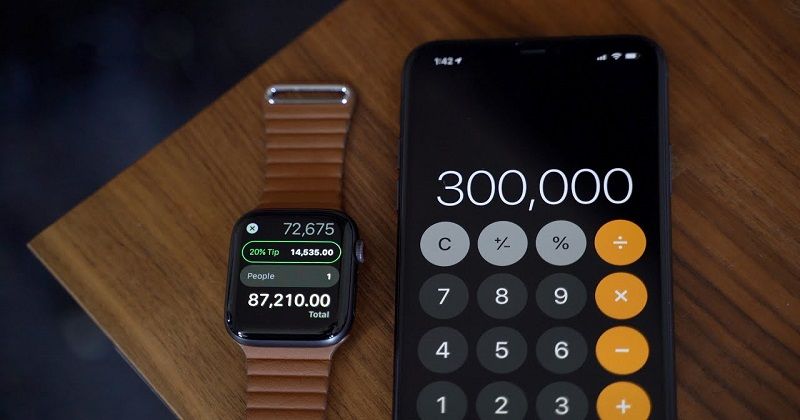Nếu bạn dùng iPhone, chắc hẳn bạn đã không còn xa lạ gì với ứng dụng Calculator của iPhone này nữa phải không nào. Mặc dù vậy, không phải ai cũng biết mẹo sử dụng ứng dụng này để tiết kiệm thời gian sử dụng. Dưới đây là 5 mẹo sử dụng ứng dụng Calculator của iPhone cực hay mà bạn nên biết. Cùng tìm hiểu ngay nhé!
Xem nhanh
1. Vuốt để xóa số
Có một quan niệm sai lầm khá phổ biến rằng, nếu bạn nhập sai số trong ứng dụng Calculator của iPhone, thì bạn phải nhập lại toàn bộ số đó. Điều đáng mừng là chúng ta có cách nhanh hơn: đơn giản là chỉ cần vuốt ngón tay sang phải hoặc trái trên dãy số để xóa số cuối cùng mà bạn đã nhập. Bạn cứ lặp lại thao tác này nếu muốn xóa nhiều số hơn.
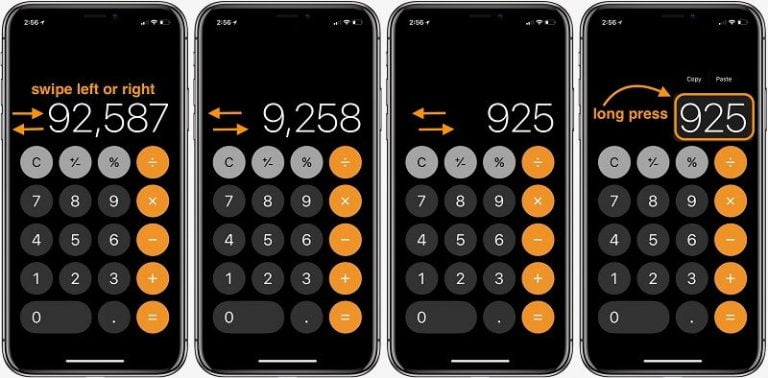
Chỉ cần vuốt ngón tay sang phải hoặc trái trên màn hình để xóa số cuối cùng đã nhập
2. Máy tính chi tiết
App Calculator của iPhone mặc định bao gồm một máy tính chi tiết tích hợp mà bạn có thể sử dụng các phép tính như logarit, căn bậc hai, lượng giác và các phương trình toán học phức tạp hơn.
Để truy cập đầy đủ các chức năng này, bạn chỉ cần xoay iPhone sang chế độ ngang. Nếu không thể xoay được, hãy kiểm tra khóa định hướng dọc trong Control Center xem đã tắt chưa. Nếu muốn chuyển đổi lại thành máy tính thông thường, chỉ cần xoay điện thoại dọc trở lại.
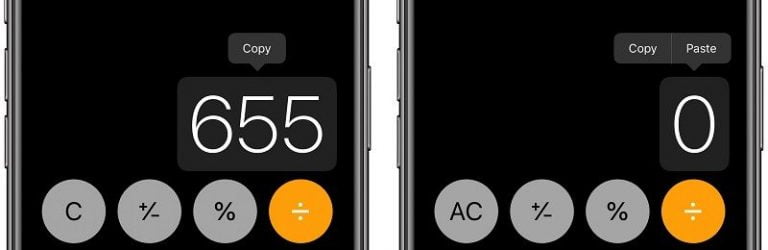
Chỉ cần xoay iPhone sang chế độ ngang để hiển thị máy tính chi tiết
3. Cách sao chép và dán trên Calculator của iPhone
Bạn không cần phải nhớ tất cả kết quả phép tính để nhập chúng vào các ứng dụng khác. Thay vào đó, hãy dùng chức năng của bảng, chỉ cần nhấn và giữ vào dãy số để thực hiện thao tác sao chép hoặc dán.
Chỉ cần nhấn và giữ vào dãy số để thực hiện thao tác sao chép hoặc dán
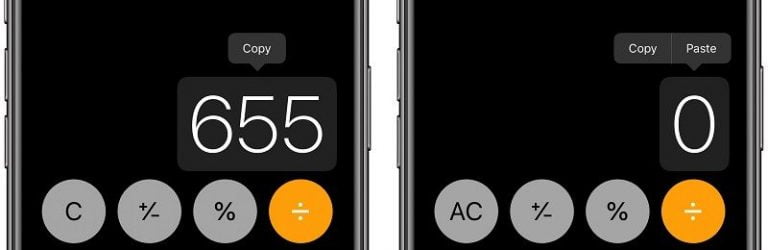
4. Sao chép kết quả cuối cùng
Nếu bạn đã chuyển sang một ứng dụng khác, bạn vẫn có thể dán dãy số cuối cùng mà mình đã tính một cách nhanh chóng mà không cần quay lại máy tính để copy nó.
Vuốt lên hoặc vuốt xuống để hiển thị Trung tâm điều khiển Control Center trên iPhone. Sau đó nhấn và giữ nút Calculator. Bạn sẽ thấy một tùy chọn tiện dụng để sao chép kết quả cuối cùng Copy Last Result.
5. Spotlight Calculation
Bạn có biết rằng các chức năng của máy tính được tích hợp vào Spotlight Search trên iPhone không?
Vuốt màn hình chính xuống để hiển thị Spotlight. Sau đó, bạn có thể thực hiện các phép tính đơn giản bằng cách nhập trực tiếp vào ô Tìm kiếm ở đầu màn hình mà không cần mở ứng dụng máy tính.
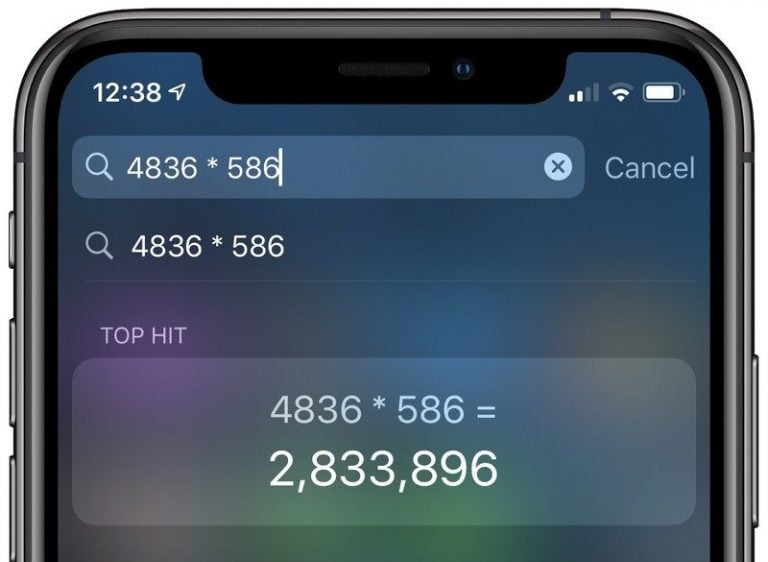
6. Một số mẹo cho người dùng Apple Watch
Ứng dụng Calculator trên Apple Watch có đi kèm với một số tính năng bổ sung giúp rút ngắn thao tác tính toán số tiền tip mà bạn nên trả và số tiền mà mỗi thành viên trong nhóm phải trả khi thanh toán hóa đơn.
Dưới đây là các bước thực hiện. Một lưu ý nhỏ là cả hai tính năng có thể được sử dụng cùng lúc. Tất nhiên, bạn vẫn có thể sử dụng chúng độc lập bằng cách chọn 0% tip và thay đổi số người, hoặc thay đổi tiền tip và đặt số người phải trả thành 1.
- Mở ứng dụng Calculator trên Apple Watch
- Nhấp tổng số tiền của hóa đơn
- Nhấn nút TIP ở góc trên bên phải, ngay phía dưới nút chia
- Với phần TIP được tô xanh, hãy xoay nút nút vật lý Digital Crown của đồng hồ để thay đổi phần trăm.
- Để chia hóa đơn theo đầu người, hãy nhấn vào nút People. Sau đó sử dụng nút xoay Digital Crown để thay đổi con số (tối đa 50 người).
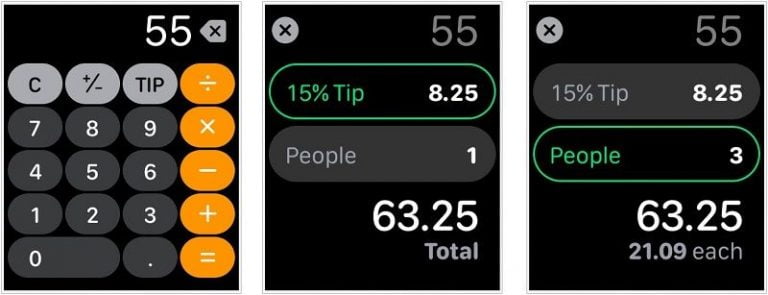
Ứng dụng Calculator trên Apple Watch có đi kèm với một số tính năng bổ sung giúp rút ngắn thao tác tính toán
Một mẹo nhỏ khác: nếu bạn không sử dụng chức năng TIP, bạn có thể thay đổi nút trên bố cục máy tính thành phần trăm tiêu chuẩn. Chỉ cần nhấn mạnh vào màn hình chính của máy tính. Sau đó nhấn vào Tip Function hay là Percent.
Kết luận
Hi vọng các mẹo khi sử dụng ứng dụng Calculator của iPhone giúp cuộc sống của bạn trở nên đơn giản hơn. Tiếp tục ghé Dienthoaigiakho.vn để khám phá thêm nhiều mẹo thú vị nhé.